Poznámky k verzi: 10.6.x (Podzimní edice)
Poznámky k verzi: 10.6.x (Podzimní edice)
Pozorně přečtěte před aktualizací na verzi 10.6.
Doporučená verze Ruby: 2.6.x
Obsah
Nový úkol - vyhledání spolupracovníků
Reporty zdrojů
Vestavěné role
Zobrazení posledních komentářů na výpise úkolů
Vyhledávání v administraci
Počet položek na souvisejících entitách na úkolu
Help desk - přidání emailů uživatelů (autocomplete)
Help desk - validace vyplněných e-mailových adres
Rychlá editace úkolů - řízení podúkolů
Potvrzení mazání projektů adminem
DMS - přesouvání složek a souborů myší
DMS - globální přehled DMS přes WebDAV
Odebrané číslování týdnů ve výberech datumu
Odstraněn "dynamický panel"
Nový úkol - vyhledání spolupracovníků
Na formuláři nového úkolu je přidané vyhledávání spolupracovníků.
Limity počtů zobrazených skupin a uživatel na formuláři, a také ve výsledcích, je k nastavení v Admin >> Moduly >> Easy Watcher list autocomplete
Reporty zdrojů
Na nastavitelných stránkách přibyl modul s názvem Report zdrojů (pod sekcí Uživatelé). Jedná se o novou funkci k Vytížení zdrojů a přináší 1) Kontingenční tabulku uživatel a kapacit a alokací; 2) Skládané grafy.
Vestavěné role
Tato funkce může způsobit zásadní změnu ve vaší správě rolí a má velký potenciál k úspoře času. Vzhledem k bezpečnostní povaze problematiky rolí a práv, před použitím této funkce se pořádně zamyslete nad jejími následkami.
Současná funkcionalita rolí a práv zůstává nezměněná - uživatelé jsou přidáváni do projektů ve zvolených rolích (přímo; zděděné z nadprojektů; zděděné ze skupiny, která je přiřazena na projekt). Nicméně, každá organizace má specifické osoby, které musí být členy všech projektů, např. vrcholní management, kvůli přístupu ke všem datům pro celkové reporty, nebo personalisté, kteří mohou sledovat aktivitu všech uživatel.
Ke zjednodušení správy členství takovýchto uživatelů představujeme nové nastavení tzv. vestavěných rolí.
Jak nastavit
Velice snadné. Jděte na typ uživatele a zvolte vestavěnou roli.
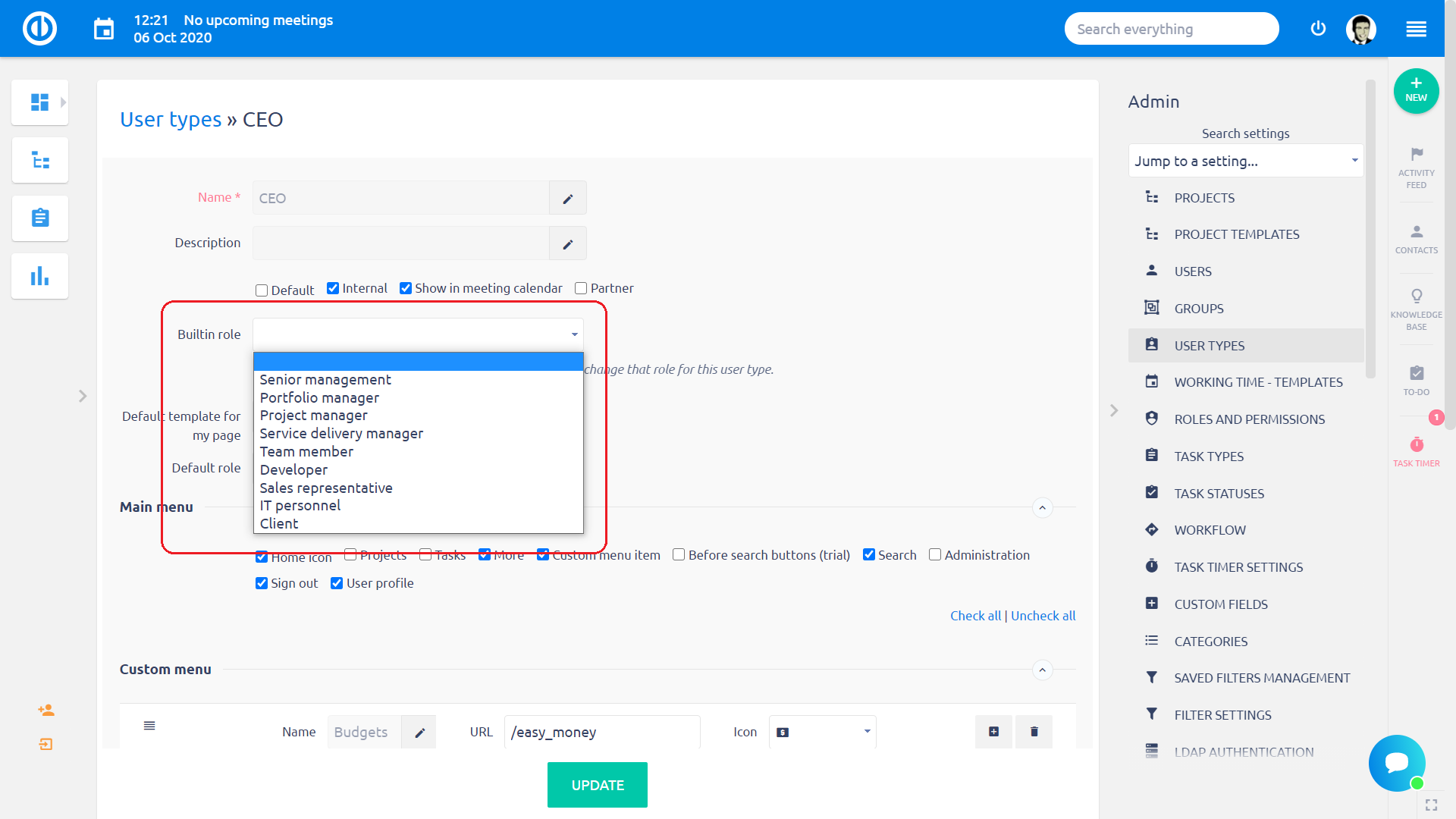
Jak to funguje
Zde je moment, který vyžaduje obezřetnost, aby nedošlo k nesprávnému výsledku. Uživatel, který je v typu, který má nastavenou vestavěnou roli, se automaticky stává členem všech projektů, pokud v nich již není přiřazen. Je-li na některých projektech přidán jako člen standardními způsoby, vestavěná role na těchto projektech nebude aplikována.
Je zřejmé, že tato funkce může vést k jisté dualitě nastavování členství. Proto doporučujeme, pokud se rozhodnete na některé typy uživatel aplikovat vestavěnou roli, abyste uživatelé toho typu odebrali jako členy ze všech projektů a šablon, aby byli spravovány pouze vestavěnou rolí. Pokud tyto uživatele někdo přidá do projektů ručně, nic to v systému nerozbije, ale může vést k ztrátě nebo získání některých práv.
V nastavení projektu, sekci členové, jsou uživatelé s vestavěnou rolí zobrazeni v samostatné sekci.
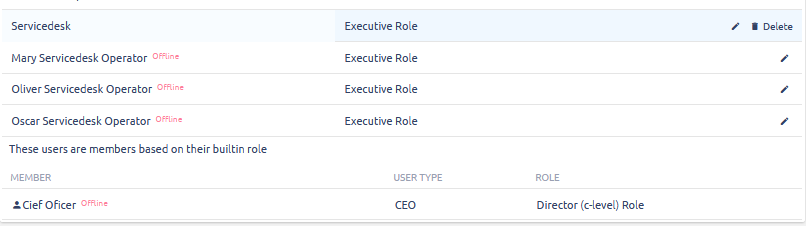
Zobrazení posledních komentářů na výpise úkolů
Přidali jsme možnost zobrazit posledních několik komentářů na výpis úkolů (Nastavení >> sloupec Poslední komentáře). Zobrazení má pochopitelně svoje logické omezení.
- komentáře jsou zobrazeny bez formátovaní
- obrázky nejsou zobrazeny
- autor komentáře je označen iniciály
- jako časový údaj je zobrazen pouze datum (nikoliv i čas)
- v kódu je natvrdo stanovený limit 5 (víc není možné nastavit)
Přirozeně, příliš dlouhé texty nemusí být dobře čitelné, a taky příliš mnoho komentářů pod sebou. I přes tyto menší omezení, věříme, že při rozumném používání bude tato funkce užitečným pomocníkem.
Nastavení počtu zobrazených komentářů je v Admin >> Nastavení >> Sledování úkolů
Vyhledávání v administraci
Zjednodušení práce pro administrátory - vyhledávání nastavení. Vyhledatelné položky jsou:
- Hlavní položky administrace (např. Kategorie, Přizpůsobení stránek,...)
- Konfigurační stránky modulů (běžně k nalezení pod položkou Moduly)
- Sekce v globálních nastaveních (Obecné, Zobrazení, E-mailová oznámení,...)
- Jednotlivá nastavení z globálních nastavení (viz obrázek níže)
- Nastavení pokročilých funkcí (běžně k nalezení pod položkou Moduly v sekci Rys plugins)
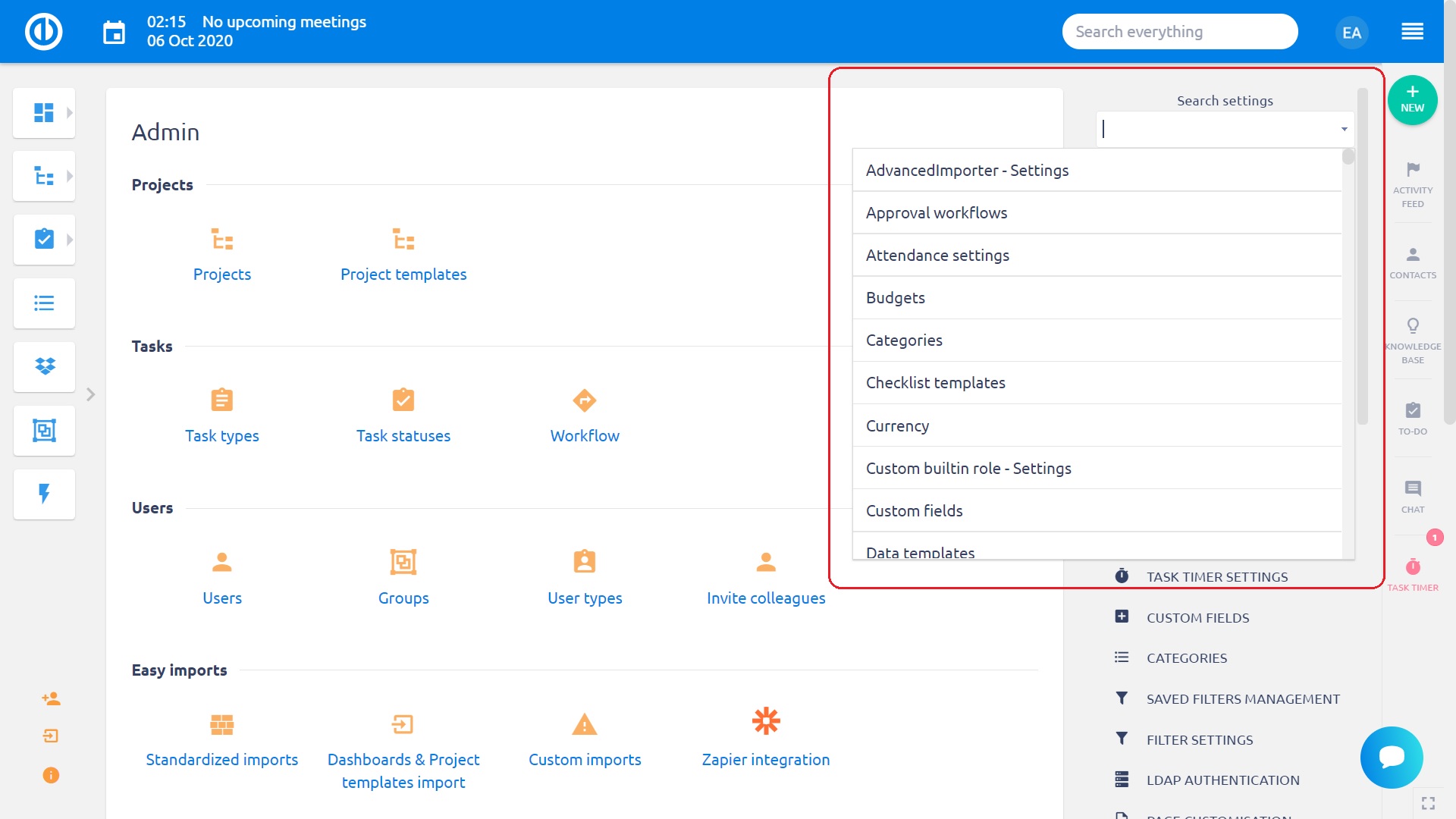
Počet položek na souvisejících entitách na úkolu
Na úkolech s checklistmi nebo přílohami nově uvidíte počet položek. Můžete tím pádem zobrazovat úkoly se zabalenými sekcemi (což je rychlejší) a přesto vám nic neunikne.
Help desk - přidání emailů uživatelů (autocomplete)
*Tato funkce je volitelná a v předvoleném stavu je deaktivována. Pro aktivaci přejděte na Admin >> Moduly
(přímý odkaz je /rys_management/email_field_autocomplete/edit)
Podstatou funkce je možnost vyhledat uživatele z aplikace a vložit jejich e-mailovou adresu do emailových polí na tiketech. Vyhledávání funguje na křestní jméno, příjmení, přihlašovací jméno a, přirozeně, e-mail. Výsledky jsou zobrazovány jako e-mail.
Samozřejmě, je zachována možnost zadat jiný email, který nemá žádný uživatel v aplikaci. V takém případě po napsání e-mailu potvrďte stisknutím ENTER.
Help desk - validace vyplněných e-mailových adres
Při ukládání aktualizace tiketu se validují e-mailové adresy. Pokud je adresa neplatná, operátor ji musí opravit.
Rychlá editace úkolů - řízení podúkolů
Do okna rychlé editace úkolu přibyla možnost přidávat podúkoly.
Je-li sekce Podúkoly zašedlá, znamená to, že neexistují žádné podúkoly. Tlačítko "+" je ale pořád k dispozici.
*Nezapomínejte - typ úkolu musí mít povoleno pole Nadřazený úkol. Jinak, vytvořený podúkol nebude mít vazbu na nadřazený úkol.
Potvrzení mazání projektů adminem
Již od starších verzí je při mazání projektu neadminem povinnost zadat jméno projektu, aby se předešlo nežádoucím mazáním. Ve verzi 10.6 je konfirmace přidána také na výpis Admin >> Projekty, s kterým pracují administrátoři.
Navíc je zakázáno hromadné mazání projektů. Připomínáme, že mnohem vhodnější je použití funkce Archivovat.
DMS - přesouvání složek a souborů myší
Jednodušší organizace souborů a složek, kdy je možné tahem myší změnit složku souboru anebo nadsložku jiné složky. Stačí přesunout složky nebo soubor nad cílovou složku.
Po přesunu se stránka automaticky obnoví.
DMS - globální přehled DMS přes WebDAV
Přidáním https://[vášeasyproject]/dmsf/webdav jako síťovou složku ve vašem počítači, zobrazí strukturu vámi projektů, na které máte oprávnění. V rámci složek daných projektů uvidíte jejich kompletní obsah DMS. V minulosti bylo možné přes WebDAV namapovat pouze jednotlivé projekt, nikoliv všechny projekty najednou.
Jak používat WebDAV s DMS? Zjistěte víc zde.
Odebrané číslování týdnů ve výberech datumu
Z důvodů neudržitelné nekonzistence mezi mezinárodními standardy, aplikačních nastaveních a komponent třetích stran, bylo rozhodnuto, že číslování týdnů na výběrů datumů bude odebráno.
Číslování týdnů je pořád dostupné na výstupech typu graf nebo report a číslování respektuje normu ISO 8601.
Odstraněn "dynamický panel"
Vzhledem k technologické zastaralosti a složité správě, bylo rozhodnuto, že se odstraní typ vlastních stránek dynamické panely (dostupné v Admin >> Přizpůsobení stránek >> Nová stránka - Dynamický panel).
Pokud používáte tento typ stránky, prosíme, přenastavte data do jiného typu stránek.
Jedná se o další krok z obecného čištění kódu, které odlehčuje aplikaci, čímž ji dělá efektivnější a rychlejší.
